Meget få mennesker foretager regelmæssige sikkerhedskopier, fordi mange værktøjer er for komplicerede til at bruge. Duplicati planlægger at løse dette problem ved at tilvejebringe en simpel guide. Det er enkelt, men alligevel avanceret værktøj med mange muligheder at vælge imellem.
Bortset fra guiden, har den en passende GUI, hvor dukan se fremskridtene med sikkerhedskopier og sikkerhedskopien, der er i kø. Men lad os først se, hvordan sikkerhedskopi-guiden fungerer, trinnene er lidt lange, afhængigt af hvilke avancerede indstillinger du har valgt.
Du kører værktøjet, og det indlæser backup-guiden, hvor du beder om enten at oprette en ny brugerdefineret sikkerhedskopi eller gendanne eksisterende sikkerhedskopi.

I det næste trin skal du give et navn til denne sikkerhedskopi. Der er også en valgfri mulighed for at føje sikkerhedskopien til en gruppe.
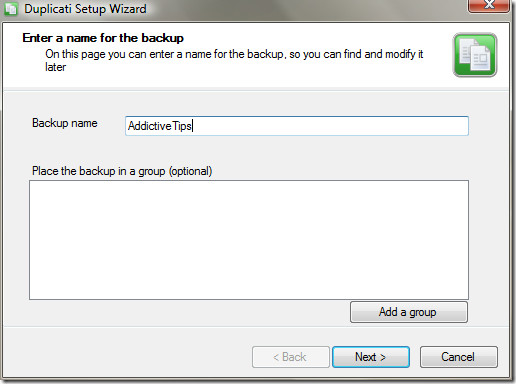
Da det planlægger at gøre backup let for dembrugere, der er nye med dette koncept, og for dem, der synes, at sikkerhedskopier er komplicerede, er få vigtige indstillinger allerede kontrolleret som standard. Du kan vælge at tage backup af dokumenter, billeder, musik, filer på skrivebordet og applikationsindstillinger.
Hvis du vil oprette en sikkerhedskopi af en mappe, er der også en mulighed for det.
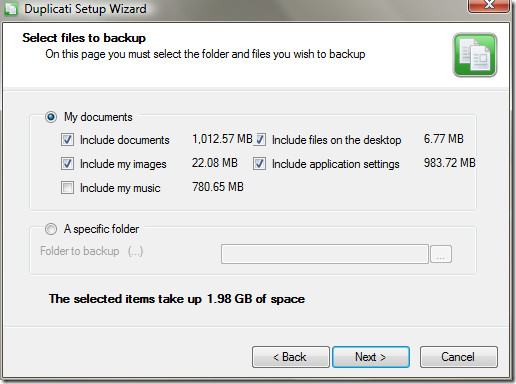
Når du har valgt filerne, får du en mulighedtil adgangskode beskytte sikkerhedskopien. Du kan enten skrive en brugerdefineret adgangskode eller lade programmet generere adgangskode til dig. Endelig vælg krypteringstypen og tryk på Næste.
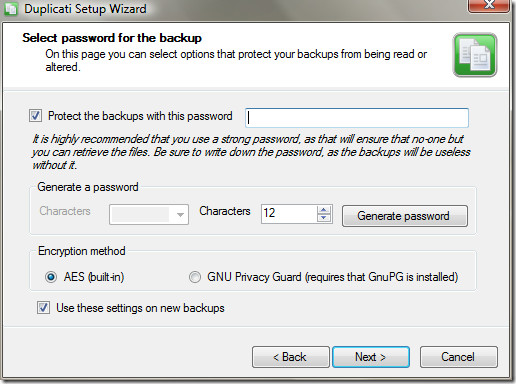
På nuværende tidspunkt har du valgt de filer og mapper dertil sikkerhedskopi og adgangskode beskyttet sikkerhedskopien. Til sidst skal du vælge, hvor sikkerhedskopien skal gemmes. Du kan sikkerhedskopiere til både ekstern harddisk eller netværksdrev (offline) eller sikkerhedskopiere til en ekstern FTP / SFTP-server, Amazon S3 Storage eller WEBDAV-aktiveret fjernserver (Online).
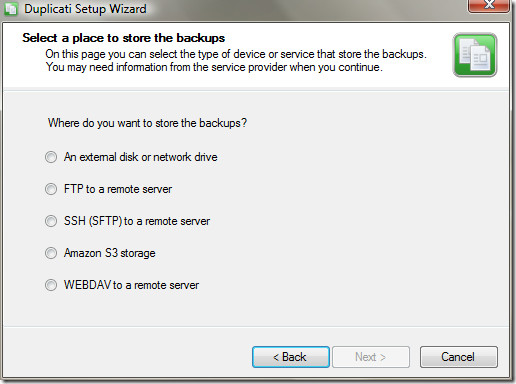
Når du har valgt den ønskede sikkerhedskopieringsplads,ramt Næste. Det næste trin afhænger helt af den sikkerhedskopieringslager, du har valgt. Af hensyn til denne gennemgang har jeg valgt den første mulighed, dvs. et eksternt disk eller et netværksdrev.
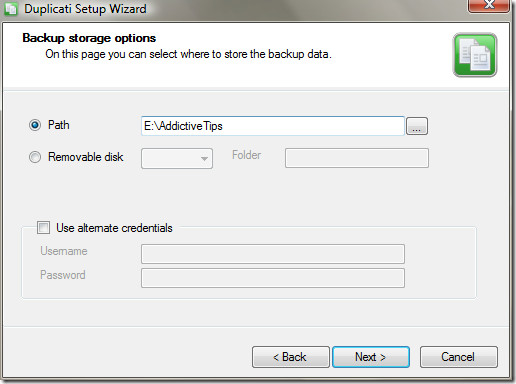
Nu kommer den avancerede indstillingsdel,mere afkrydsningsfelt du markerer, jo flere trin vil blive føjet til guiden. Hvis du opretter en normal sikkerhedskopi, kan du fjerne markeringen i afkrydsningsfeltet undtagen det sidste.
Men hvis du vil foretage regelmæssige sikkerhedskopier, skal du vælge, hvor ofte sikkerhedskopier skal foretages, vælge hvornår gamle sikkerhedskopier skal slettes og udskiftes osv. Vælg derefter det ønskede afkrydsningsfelt inden du trykker på Næste.
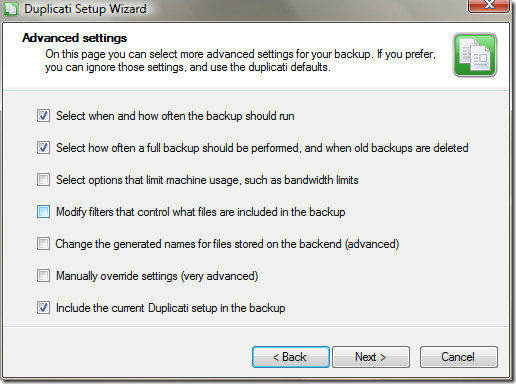
Hvis du valgte, hvor ofte sikkerhedskopier skal køres, finder du i næste trin muligheder for at indstille backup-dato, -tid og -frekvens.
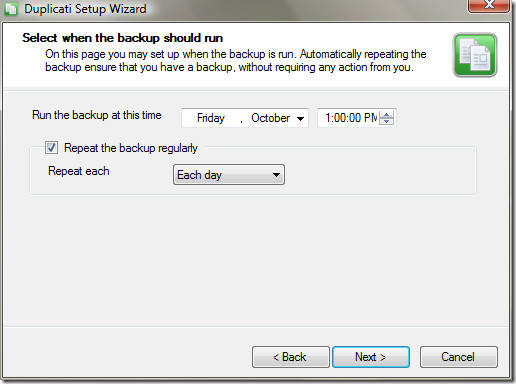
Det kan foretage både fuld sikkerhedskopiering og trinvissikkerhedskopier. Fuld sikkerhedskopiering foretages normalt én gang, og derefter foretages trinvise sikkerhedskopier afhængigt af de indstillinger, du har valgt. Trinvise sikkerhedskopier er hurtigere, fordi de kun sikkerhedskopierer de filer, der er ændret, mens fuld sikkerhedskopiering af de ændrede filer sammen med andre filer.
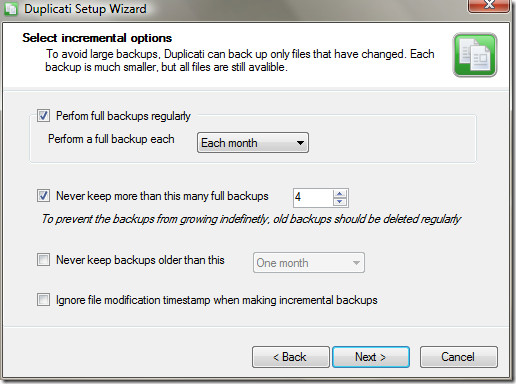
Nu i det sidste trin, viser det digoversigt over alle de indstillinger, du har valgt i guiden. Hvis du synes, at resumeet er korrekt, skal du trykke på Udfør, og du er færdig. Sørg for, at afkrydsningsfeltet Kør sikkerhedskopi nu er markeret, hvis du vil foretage en sikkerhedskopi med det samme.
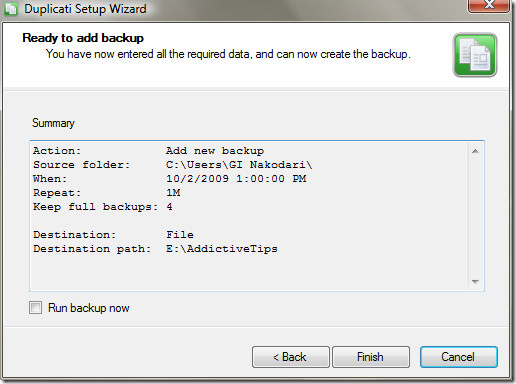
Nu kan du endelig se fremskridtene med sikkerhedskopien i hovedvinduet Duplicati Status.
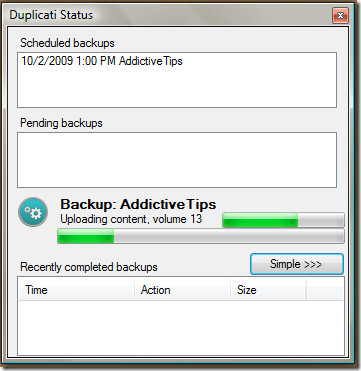
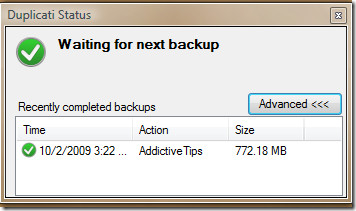
Højreklik på den afsluttede sikkerhedskopi, og vælg Vis indhold. Dette åbner en ny dialog, hvor du kan få vist alt indholdet.
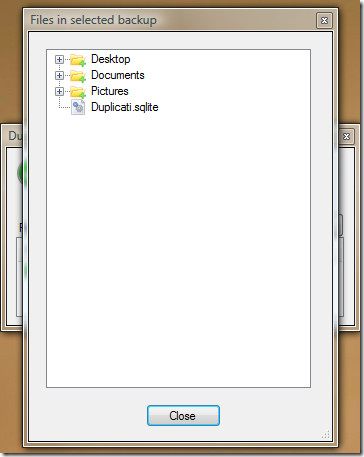
Når den er lukket, sidder den stille i systembakken og fortsætter med at tage backup uden at forstyrre noget af dit arbejde.
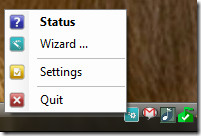
Se Duplicati i handling nedenfor:
Det tager kun 9 MB systemhukommelse og foretager problemfri sikkerhedskopiering. Ifølge udvikleren er det bygget som Linux-kun Duplicity backup-system.
Download Duplicati
Det fungerer på Windows 2000, Windows XP, Windows Vista, Windows 7 og Linux. God fornøjelse!













Kommentarer